Rau ib lub sij hawm ntev heev, smartphones tau suav hais tias yog ib lub teeb yuag, hnab tshos-qhov loj ntawm cov khoos phis tawj. Rau qee qhov, qhov xwm txheej no txuas ntxiv mus rau niaj hnub no, tab sis peb tab tom pom ntau qhov xwm txheej uas txawm tias cov khoom pib los ntawm lub xov tooj smartphone siv hauv computer. Cov txheej txheem no tuaj yeem pom pom meej, piv txwv li, hauv kev txhim kho ntawm macOS system, uas tsis ntev los no feem ntau siv cov ntsiab lus qub siv hauv iOS. Txawm li cas los xij, tsab xov xwm no yuav tsom mus rau sab hardware thiab piav qhia txog dab tsi cov khoos phis tawj tom ntej tuaj yeem raug tshoov siab los ntawm smartphones.
Nws yuav yog txaus siab rau koj

1. Kev paub lub ntsej muag ntawm Mac
Cov khoos phis tawj nrog lub ntsej muag lees paub twb muaj lawm, tau kawg. Txawm li cas los xij, MacBooks tsis suav nrog Face ID vim tsis paub meej, thiab Touch ID tau nyiam hauv MacBook Air tshiab. Ntawd yog, thev naus laus zis uas Apple zoo li tab tom sim tshem tawm ntawm nws cov khoom siv mobile. Kev qhib ntiv tes yog qhov tseeb heev, tab sis hais txog qhov yooj yim thiab nrawm, Face ID yuav yog qhov kev txhim kho zoo.
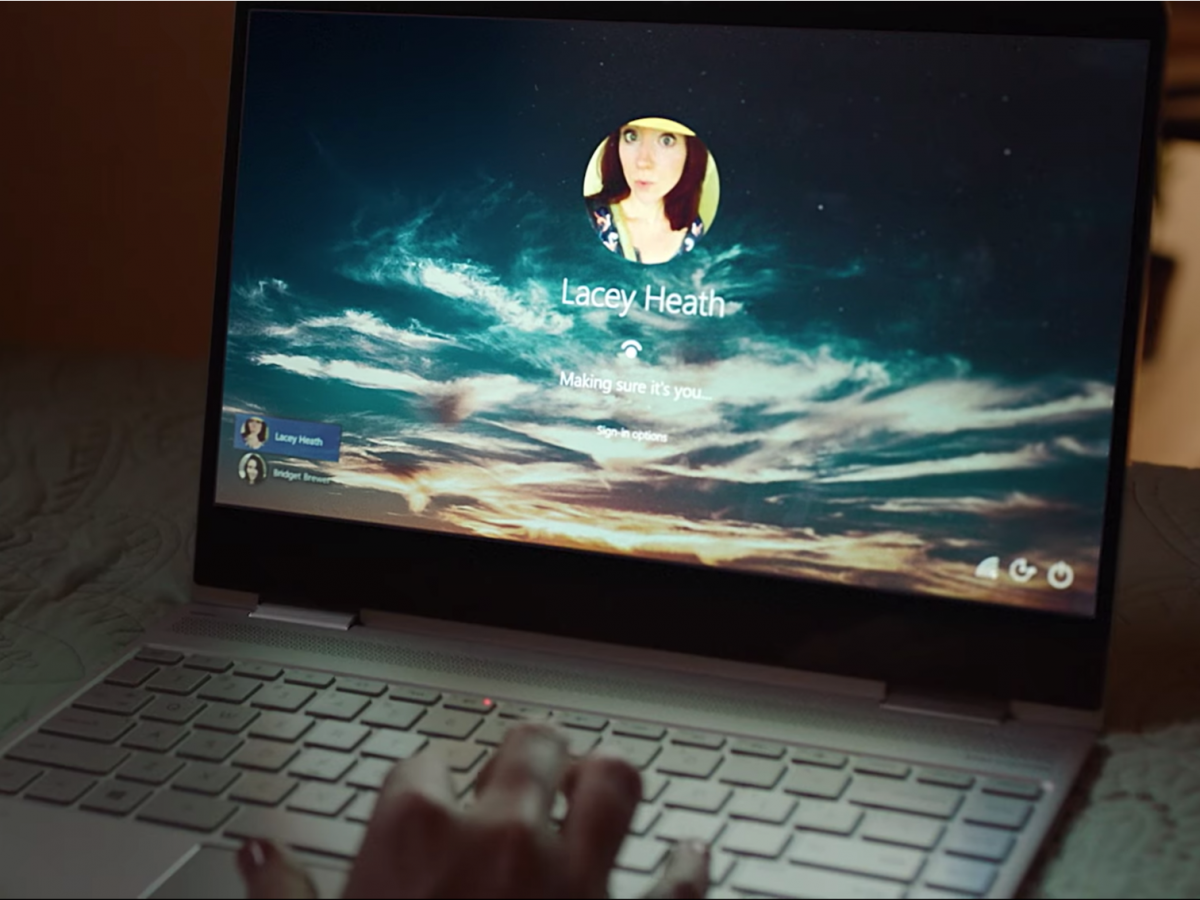
2. OLED zaub
Qhov tseeb iPhones muaj OLED zaub uas muab cov neeg siv ntau cov xim muaj xim, zoo sib xws, cov xim dub tiag tiag thiab tseem pheej yig dua. Yog li nws begs cov lus nug yog vim li cas nws tseem tsis tau siv rau Apple computers tseem. Cov lus teb yuav dag tsis tau tsuas yog nyob rau hauv cov nqi siab dua, tab sis kuj nyob rau hauv qhov zoo-paub teeb meem ntawm no hom zaub - thiaj li hu ua burn-in. OLED cov duab zoo li tso tawm cov khoom seem ntawm qhov zoo li qub, feem ntau cov duab duab rau lub sijhawm ntev, txawm tias tus neeg siv tau saib lwm yam. Yog tias qhov tsis txaus no tuaj yeem raug tshem tawm, OLED zaub ntawm Mac yuav yog qhov tseeb ntxiv.

3. Wireless charging
Piv txwv li, iPhones tsis tau txais kev them nyiaj wireless kom txog thaum ib ntus tom qab cov thev naus laus zis no tau nthuav dav hauv khw. Txawm li cas los xij, Macs tseem tos nws, thiab nws tsis tshua pom hauv lwm hom. Thiab hais tias txawm lub peev xwm loj heev nws hides. Laptops nyiam siv nyob rau tib qhov chaw ntau dua li smartphones, yog li nws yuav ua rau muaj kev nkag siab ntau dua los them lawv wirelessly, piv txwv li, thaum ua haujlwm ntawm lub rooj. Kev them nyiaj inductive ntawm qhov chaw ua haujlwm tsis tu ncua yuav ua rau lub neej zoo dua rau ntau tus neeg siv.

4. Lub koob yees duab thiab lub microphone hloov
Txawm tias nyob rau hauv lawv thawj tiam, iPhones muaj lub suab los hloov saum lub ntim khawm. Hauv cov khoos phis tawj, qhov hloov pauv zoo sib xws tuaj yeem nrhiav lwm qhov siv. Ntau thiab ntau zaus, cov laptops tau pom nrog lub webcam uas tsis zoo nkauj vim qhov tsis txaus ntseeg ntawm kev soj ntsuam tau. Apple tuaj yeem tiv thaiv tus cwj pwm no nrog lub microphone thiab lub koob yees duab hloov uas yuav cuam tshuam cov sensors no. Txawm li cas los xij, qhov kev txhim kho zoo li no yuav zoo heev, vim tias Apple yuav tsum paub tseeb tias nws cov khoos phis tawj tso cai rau cov neeg nyiag nkas taug qab cov neeg siv.

5. Ultra-nyias npoo
Laptops uas muaj cov npoo nyias heev tam sim no muaj ntau heev. Txawm hais tias tam sim no MacBooks muaj cov npoo tuab dua piv rau lawv cov neeg ua ntej, tab sis saib ntawm iPhone X zaub, piv txwv li, koj tsuas tuaj yeem xav txog seb lub laptop uas muaj qhov zoo sib xws yuav zoo li cas.
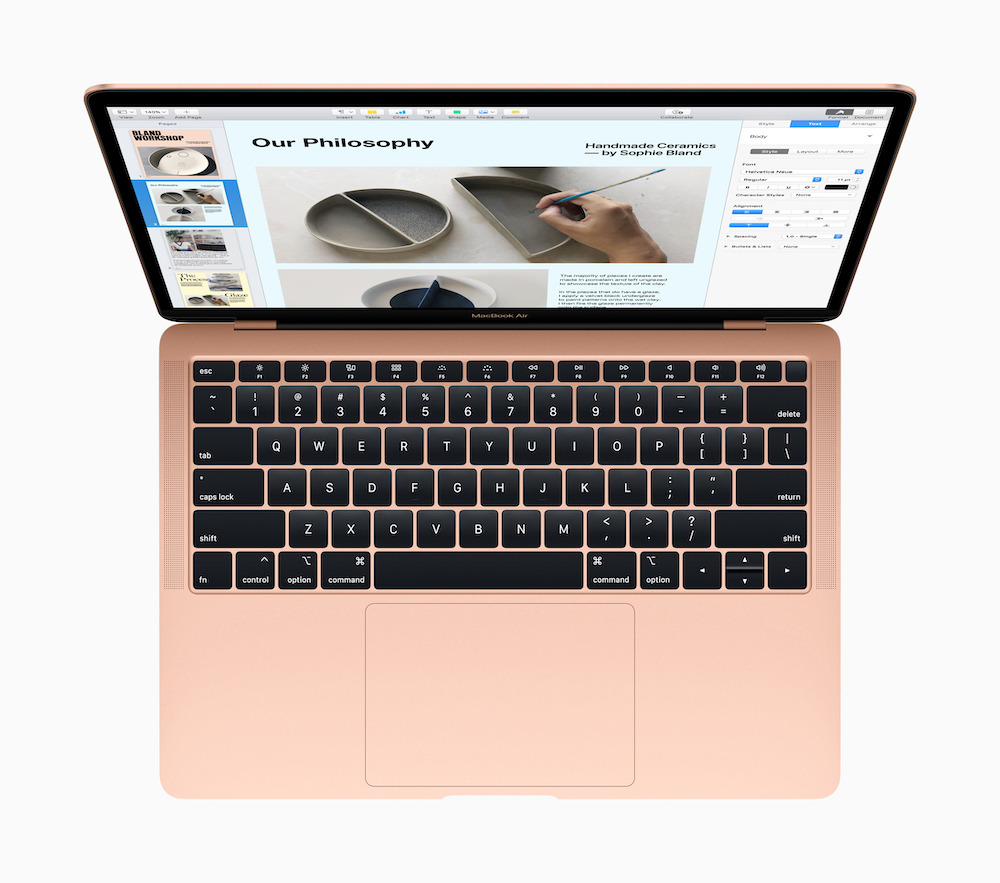
Huab cua tshiab yuav tuaj txog nyob rau hauv ib lub lim tiam, thiab txij li thaum kuv tab tom hloov los ntawm qhov qub, kuv tau tos ntsoov rau nws, tab sis kuv vam tias nws yuav tsis siv sijhawm li 8 xyoo zoo kawg rau Apple kom txav nrog tus tsim. dua, vim hais tias cov thav duab twb tuab rau niaj hnub no, cia nyob ib leeg nws yuav zoo li cas hauv peb lub xyoos thiab Face ID yuav ua rau muaj kev nkag siab ntau dua ntawm lub laptop dua hauv xov tooj, vim li cas ho tsis muaj? Tab sis cia peb zoo siab rau Touch ID tsawg kawg! Kuv kuj khuv xim lub qub Bluetooth 4.2 thiab yav tom ntej WiFi 802.11ax kuj yuav ploj mus, uas cov thawj cov khoom twb tshwm sim (thaum Mini tuaj yeem muaj 10Gbit network ...).
OLED zaub yog ruam. Cov xim sib txawv raug rho tawm txawv thiab muaj cov xim oversaturated. Xyaum, kuv tsis tuaj yeem teeb tsa qhov kev sojntsuam. Tsis muaj tus kws yees duab tshaj lij siv OLED zaub, thiab tsis muaj leej twg ua cov duab rau cov kws kos duab kos duab. IPS yuav nyob ntawm no ntau xyoo tom ntej.